무료 WordPress로 비즈니스 디렉토리 웹 사이트를 만드는 방법
게시 됨: 2022-03-17디렉토리 웹사이트를 시작하는 것은 사용자 생성 콘텐츠로 돈을 벌 수 있기 때문에 훌륭한 비즈니스 아이디어가 될 수 있습니다. 디렉토리 웹사이트에는 많은 유형이 있으며 비즈니스 디렉토리는 아마도 가장 인기 있는 것 중 하나일 것입니다.
이 짧은 연습에서는 코딩 기술 없이 WordPress로 비즈니스 디렉토리 웹사이트를 만드는 방법을 보여줍니다.
시작하겠습니다!
비즈니스 디렉토리 웹사이트란 무엇입니까?
간단히 말해서 비즈니스 디렉토리 웹 사이트는 비즈니스의 온라인 카탈로그입니다. 비즈니스 디렉토리에는 다양한 유형이 있습니다. 그들 중 일부는 변호사, 배관공, 자동차 수리점 등과 같은 특정 틈새 시장에만 전념하는 반면 다른 일부는 특정 지리적 위치 내의 광범위한 산업을 포괄할 수 있습니다.
모든 비즈니스 디렉토리의 기본 아이디어는 비즈니스 소유자가 서비스를 홍보하고 고객이 쉽게 찾고 연락할 수 있도록 돕는 것입니다. 비즈니스 디렉토리 웹사이트가 무엇인지 더 잘 이해하려면 Yellow Pages 웹사이트를 확인하십시오. 그것은 세계에서 가장 인기 있는 비즈니스 디렉토리 중 하나입니다.
비즈니스 디렉토리 사이트를 구축하려면 무엇이 필요합니까?
WordPress로 비즈니스 디렉토리 웹사이트를 만들고 싶다면 코딩을 하거나 값비싼 개발자를 고용할 필요가 없습니다. 대신 다음 몇 가지 전제 조건만 필요합니다.
- 도메인 이름 – 도메인 이름을 등록해야 합니다. 비즈니스 디렉토리 웹사이트에서 가장 중요한 부분 중 하나이므로 시간을 내어 깊이 생각하고 올바른 것을 선택하는 것이 좋습니다.
- 호스팅 계획 – 사이트의 속도, 성능 및 보안에 영향을 미치므로 신뢰할 수 있는 호스팅 제공업체를 사용하는 것이 중요합니다. Bluehost, Hostinger 또는 Kinsta와 같은 인기 있는 것을 사용할 수 있습니다.
- WordPress 설치 – 물론 WordPress가 설치되어 있어야 합니다. 그러나 대부분의 호스팅 제공업체가 원클릭 설치 도구를 제공하기 때문에 어렵지 않습니다.
- 비즈니스 디렉토리 WordPress 테마 – 페이지 레이아웃, 글꼴, 색상 등과 같은 웹사이트의 모든 프론트 엔드 스타일을 제공할 미래 웹사이트의 테마를 선택하십시오.
- WordPress 디렉토리 플러그인 – 마지막으로 웹사이트의 모든 디렉토리 기능을 지원하는 플러그인이 필요합니다 (최고의 비즈니스 디렉토리 플러그인에 대한 개요를 자유롭게 확인하십시오) .
그게 다야! 이 모든 것이 준비되면 WordPress를 사용하여 비즈니스 디렉토리 웹 사이트를 쉽게 만들 수 있습니다. 이제 자신의 웹사이트를 시작하는 데 드는 비용을 알아보겠습니다.
WordPress 비즈니스 디렉토리를 시작하는 데 비용이 얼마나 듭니까?
종종 새로운 비즈니스를 시작하는 것에 대해 생각할 때 모든 것이 비용으로 귀결되며 비즈니스 디렉토리 웹 사이트를 시작하는 것도 예외는 아닙니다. 그렇기 때문에 이 섹션에서는 "비용" 질문에 간략하게 답하여 예상되는 사항에 대해 더 잘 이해할 수 있도록 하겠습니다.
대략적인 계산을 해보겠습니다.
- 도메인 이름 – 연간 $10 – $30
- 호스팅 계획 – 월 $20 – $120
- WordPress 비즈니스 디렉토리 테마 – $55 – $99
따라서 프리미엄 비즈니스 디렉토리 테마를 사용하려는 경우 웹 사이트 시작 비용은 약 $150 – $250 (혼자서 모든 것을 설정하는 경우) 입니다. 그러나 이 기사에서는 무료 ListingHive 테마로 비즈니스 디렉토리를 시작하는 방법을 보여주므로 약간의 비용을 절약할 수 있습니다.
비즈니스 디렉토리로 돈을 버는 방법?
마지막으로 WordPress 비즈니스 디렉토리 웹사이트에서 수익을 창출하는 방법을 설명하고 싶습니다. 이러한 유형의 웹사이트에는 3가지 가장 일반적인 수익 창출 모델이 있습니다.
- 유료 목록 – 웹사이트에 서비스를 나열하는 데 대해 사업주에게 소정의 수수료를 청구할 수 있습니다.
- 리스팅 프로모션 – 웹사이트 소유자는 일부 리스팅을 추가 가격으로 추천으로 표시하여 군중에서 눈에 띄도록 할 수 있습니다.
- 광고 – 또한 광고 공간을 판매하고 웹사이트의 다른 영역에 광고를 표시할 수 있습니다.
디렉토리 웹사이트에서 가장 널리 사용되는 수익 창출 전략이며 이 중 아무거나 또는 한 번에 모두 사용할 수 있습니다. 모든 것은 구축하는 비즈니스 디렉토리의 유형과 웹사이트의 트래픽 양에 따라 다릅니다.
자, 이제 이 기사의 튜토리얼 부분으로 이동하겠습니다!
6단계로 비즈니스 디렉토리 사이트 시작
다음은 WordPress로 비즈니스 디렉토리 웹사이트를 만드는 방법에 대한 간단한 설명입니다. 그러니 시간 낭비 없이 뛰어들자!
#1 비즈니스 디렉토리 WordPress 테마 설치하기
시작점은 ListingHive 테마를 설치하는 것입니다. 무료 비즈니스 디렉토리 테마이므로 WordPress 테마 저장소에서 Appearance > Themes 페이지로 이동하여 설치할 수 있습니다. 그런 다음 검색 창을 통해 찾고 ListingHive를 설치하고 활성화하여 진행하십시오.
ListingHive 설치에 문제가 있는 경우 아래 스크린캐스트를 따를 수 있습니다.
테마를 설치하면 제대로 작동하려면 HivePress 플러그인을 설치해야 한다는 메시지가 표시됩니다. HivePress는 웹사이트에 있는 대부분의 디렉토리 기능을 지원하므로 HivePress를 설치하는 것이 중요합니다. 따라서 제안된 링크를 클릭하여 플러그인을 설치하고 활성화하기만 하면 됩니다.
#2 애드온 설치하기
이제 핵심 기능을 확장하기 위해 비즈니스 디렉토리에 몇 가지 추가 기능을 추가할 수 있습니다. 이렇게 하려면 HivePress > 확장 섹션으로 이동합니다. 이 섹션에는 무료로 구매하거나 설치할 수 있는 사용 가능한 HivePress 추가 기능 목록이 표시됩니다.
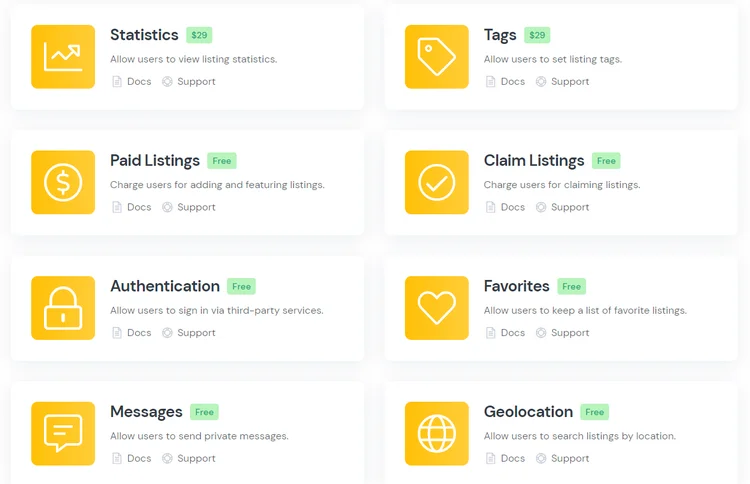
예를 들어 메시지 확장을 설치하여 사용자가 비공개 메시지를 보내고 첨부 파일을 교환할 수 있도록 할 수 있습니다. 또한 즐겨찾기 추가 기능을 추가하여 등록된 사용자가 즐겨찾기 목록 목록을 유지하도록 하고 리뷰 확장을 추가하여 비즈니스 디렉토리 웹사이트에서 리뷰 및 평가를 활성화할 수 있습니다. 마지막으로 웹사이트 방문자가 위치별로 비즈니스를 검색할 수 있도록 Geolocation 확장 프로그램을 설치하는 것이 좋습니다.
확장 프로그램을 설치하려면 설치 버튼을 클릭하고 설치 후 활성화하면 됩니다.
#3 목록 카테고리 추가하기
이제 비즈니스 틈새에 따라 비즈니스 디렉토리를 범주로 분할하여 웹사이트 방문자가 쉽게 탐색할 수 있도록 하는 것이 좋습니다. 새 카테고리를 추가하려면 목록 > 카테고리 섹션으로 이동하여 새로 추가 를 클릭하십시오.

이 페이지에서 카테고리 이름 (예: "레스토랑") 을 입력하고, 필요한 경우 설명을 입력하고, 카테고리 이미지를 업로드하고, 카테고리 계층을 생성할 수 있습니다 (상위 카테고리 설정). 완료되면 카테고리 추가 버튼을 클릭합니다.
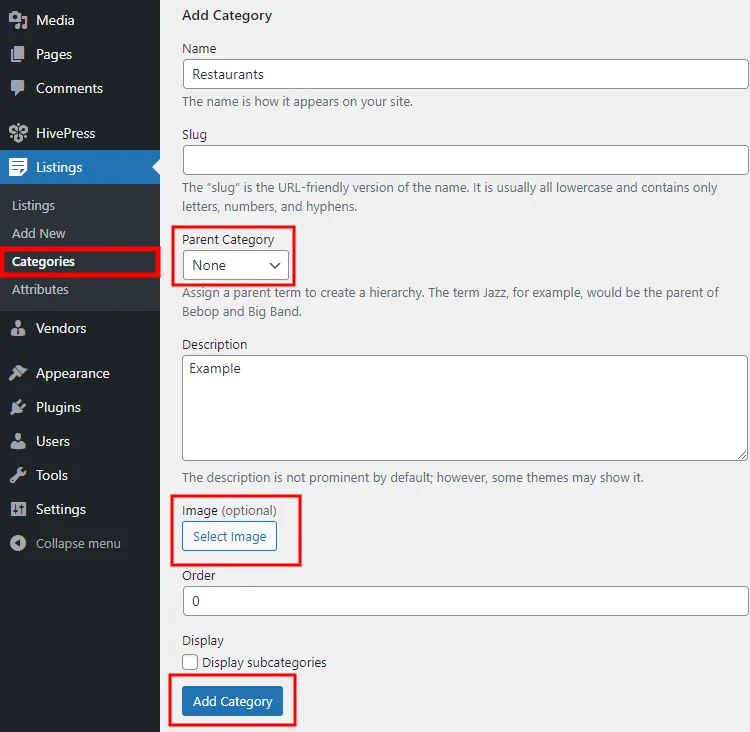
마찬가지로 더 많은 목록 카테고리를 추가할 수 있습니다. 예를 들어, "클럽", "호텔" 등입니다. 카테고리 수에는 제한이 없으므로 필요에 따라 자유롭게 추가하십시오.
#4 맞춤 목록 필드 추가하기
카테고리를 추가한 후에는 비즈니스 목록과 관련된 일부 필드를 만들 차례입니다. 사용자 정의 목록 필드 및 검색 필터를 추가하려면 목록 > 속성 섹션으로 이동하십시오. 예를 들어 사용자가 비즈니스 웹사이트를 표시할 수 있도록 "웹사이트" 속성을 만들어 보겠습니다.
"편집" 섹션에서 사용자 정의 필드 이름을 설정하고 새 목록을 추가할 때 사용자가 이 필드를 채울 수 있도록 프런트 엔드 편집을 허용해야 합니다. 그런 다음 속성 유형 을 선택합니다(여기에서는 "URL" 유형을 선택합니다).
"검색" 섹션 내에서 사용자가 사용자 정의 필드 값으로 목록을 검색, 정렬 및 필터링하도록 허용할 수 있습니다. 그러나 "Website" 속성의 경우 의미가 없으므로 이 섹션을 건너뛸 수 있습니다.
마지막으로 속성을 특정 템플릿 영역에 할당하고 표시 형식을 설정하여 목록 페이지에 속성이 표시되는 방식을 정의합니다 (여기에서는 이 표시 형식 %label%: %value% 사용) . 그런 다음 게시 버튼을 클릭합니다.
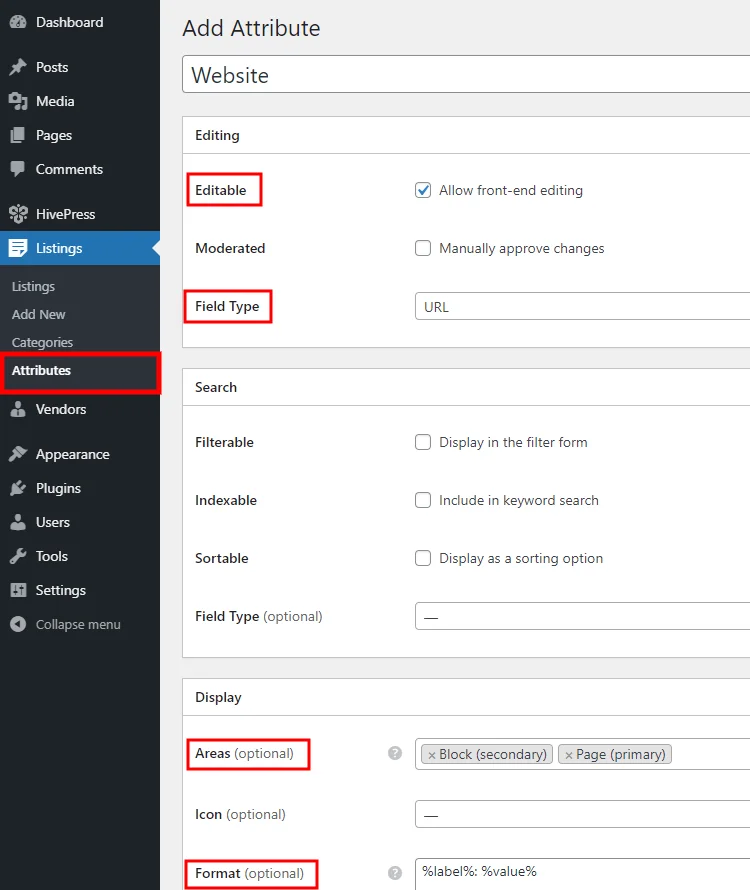
그게 다야! 첫 번째 사용자 지정 목록 필드를 추가했습니다. 하지만 하나를 더 추가하고 카테고리별로 지정해 보겠습니다. 예를 들어, 웹사이트 방문자가 요리 유형별로 레스토랑을 필터링할 수 있도록 "음식점" 범주에 "요리" 속성을 추가해 보겠습니다.
그렇게 하려면 새로 추가 버튼을 클릭하고 속성 이름을 설정하고 프런트 엔드 편집을 허용하고 필드 유형을 설정합니다. 이 속성의 경우 "선택" 필드 유형을 사용하는 것이 좋습니다. 그런 다음 이 사용자 정의 필드를 필터링 가능으로 표시하고 검색 필드 유형을 설정하여 검색 필터로 설정해야 합니다. "선택" 유형도 사용하는 것이 좋습니다.
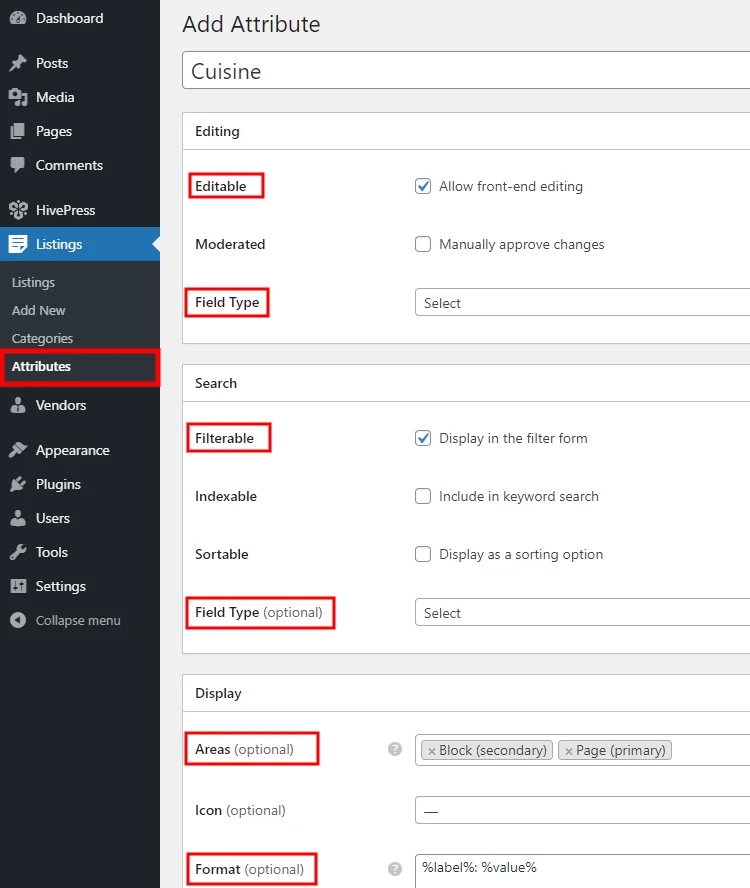
마지막으로 속성 표시 형식을 설정하고 "레스토랑" 범주에 할당합니다. 완료되면 게시 버튼을 클릭합니다.
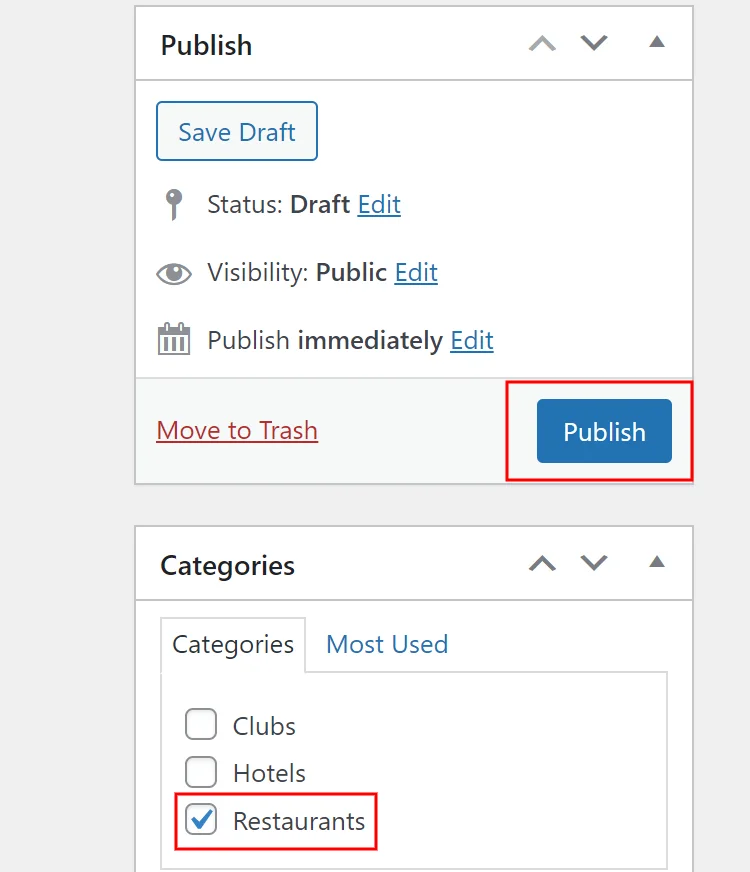
이제 사용자가 "레스토랑" 카테고리에 새 목록을 추가할 때 요리 유형을 선택하도록 하려면 이 필드를 필수로 표시하고 변경 사항을 저장해야 합니다.
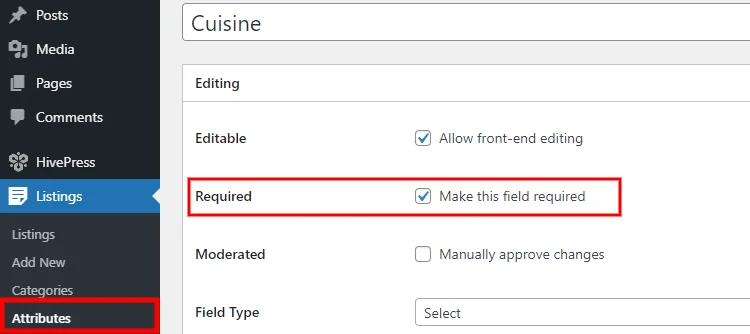
다음으로 속성 옵션을 추가해야 합니다. 옵션 편집 버튼을 클릭하고 사용자가 선택할 수 있는 여러 옵션을 추가합니다. 예: "중국", "이탈리아" 및 "프랑스" 요리.
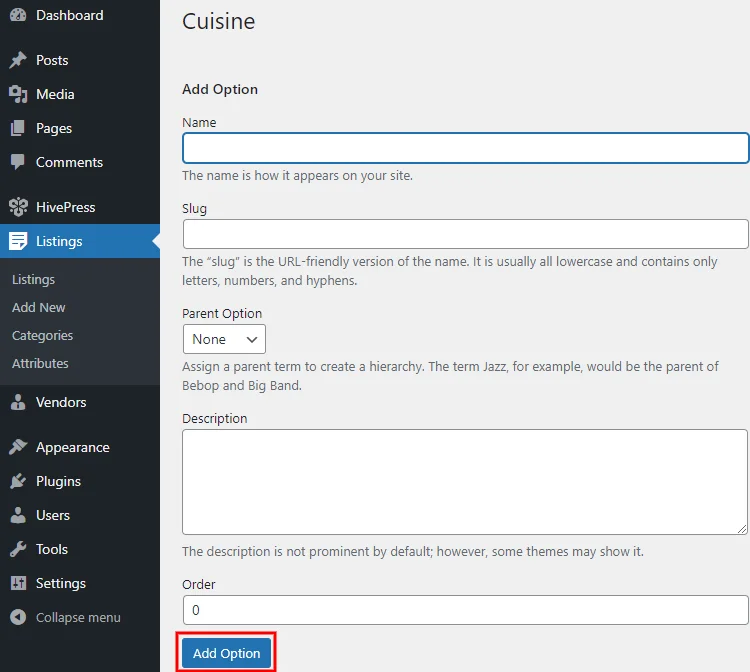
그게 다야! 동일한 단계에 따라 더 많은 사용자 정의 필드와 검색 필터를 추가할 수 있습니다.
#5 비즈니스 목록 추가
이제 새 비즈니스 목록을 추가할 차례입니다. 예를 들어 "레스토랑" 카테고리에 첫 번째 목록을 추가해 보겠습니다. 그러나 비즈니스 소유자에게 어떻게 작동하는지 확인하기 위해 프런트 엔드에서 수행해 보겠습니다. 이를 위해 당사 웹사이트로 이동하여 목록 추가 버튼을 클릭하고 "레스토랑" 카테고리를 선택합니다.
목록 제출 페이지에서 목록 이미지를 업로드하고 목록 제목 (예: "Royal") 을 입력하고 위치를 설정할 수 있습니다. 그런 다음 웹사이트 URL을 추가하고 요리 유형 (이전에 추가한 사용자 정의 필드)을 선택해야 합니다. 마지막으로 설명을 입력하고 목록 제출 버튼을 클릭해야 합니다.
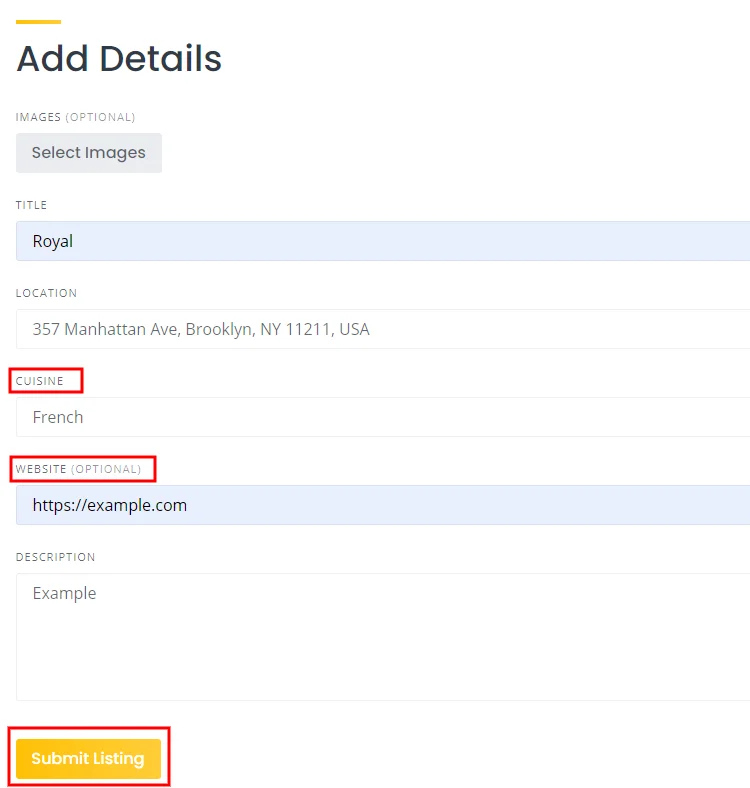
중재가 활성화된 경우 새 목록은 프런트 엔드에 표시되기 전에 관리자의 승인을 받아야 합니다. WP 대시보드 > HivePress > 설정 > 목록 섹션에서 중재를 비활성화할 수 있습니다.
마지막으로 다음 단계로 넘어가서 비즈니스 디렉토리 웹사이트의 첫 페이지를 설정하는 방법을 간략하게 설명하겠습니다.
#6 프론트 페이지 설정
HivePress는 WordPress 블록 편집기와 통합되어 있으므로 블록을 사용하여 새 레이아웃을 추가하고 사용자 지정하는 것은 문제가 되지 않습니다. 새 페이지를 추가하려면 WP 대시보드 > 페이지 > 새로 추가 섹션으로 이동합니다.
다음으로, 페이지 제목 (예: "홈") 을 입력해야 하며 아이콘을 클릭하고 필요한 블록을 선택하여 레이아웃 블록 추가를 시작할 수 있습니다. 예를 들어 목록 검색 양식, 목록 카테고리 차단 및 최근 비즈니스 목록을 표시하는 양식을 추가할 수 있습니다.
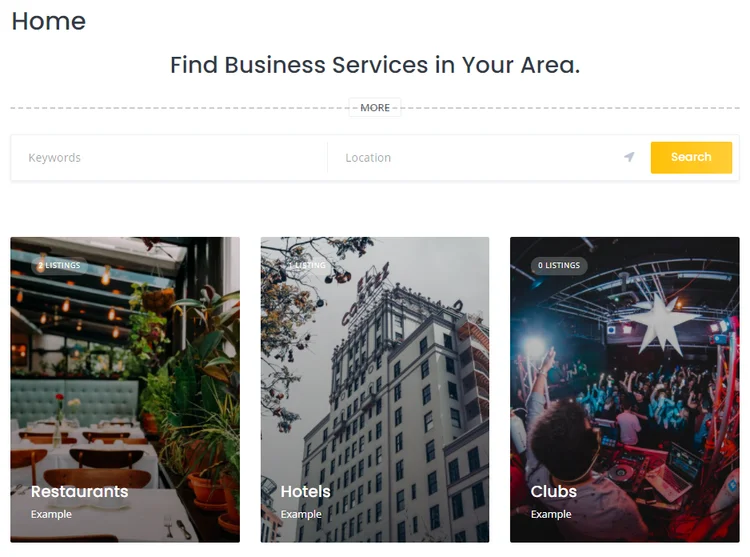
프론트 페이지 사용자 정의를 마치면 게시 버튼을 클릭하십시오. 그런 다음 WP 대시보드 > 설정 > 읽기 섹션으로 이동하여 이 페이지를 비즈니스 디렉토리 웹사이트의 홈페이지로 설정해야 합니다.
마무리
그게 다야! 이제 막대한 예산 없이도 나만의 비즈니스 디렉토리 웹사이트를 시작하고 실행할 수 있습니다. 그런 다음 상당한 트래픽이 증가하면 비즈니스 디렉토리 사이트로 돈을 벌기 시작할 수 있습니다.
코딩 지식 없이 무료로 WordPress를 사용하여 비즈니스 디렉토리 웹사이트를 구축하려는 경우 HivePress 및 ListingHive 테마를 사용하여 번거롭지 않게 할 수 있습니다. 가볍고 사용하기 쉬우며 웹 사이트를 시작하는 데 필요한 모든 기능을 갖추고 있습니다.
또한 최고의 무료 비즈니스 디렉토리 WordPress 테마에 대한 개요를 확인하는 것이 좋습니다.
